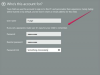Windows kasutab registrit teabe salvestamiseks iga teie arvutisse installitud tarkvara ja riistvara kohta. Kui muudate registris olevat teavet, siis ka viis, kuidas Windows tarkvara ja riistvaraga suhtleb, on erinev. Kuigi Windowsi register pole selleks loodud, võib see toimida ka veebisaitide blokeerijana. Registri kasutamine teatud veebisaitide blokeerimiseks on kiire ja tõhus. Kuid registri muutmine võib teie arvutit kahjustada, kui te pole eriti ettevaatlik.
Samm 1
Vajutage "Windows-R", tippige väljale Run "regedit" ja vajutage "Enter".
Päeva video
2. samm
Kasutades vasakpoolset kaustastruktuuri, liikuge lehele HKEY_CURRENT_USER\Software\Microsoft\Windows\CurrentVersion\Internet Settings\ZoneMap\Domains. Siit otsib Internet Explorer blokeeritud domeene. "Domeen" on teine sõna "veebisaidi jaoks".
3. samm
Klõpsake kausta "Domeenid". Avage "Muuda", "Uus", "Võti" ja sisestage uue kausta nimeks selle veebisaidi domeeninimi, mille soovite blokeerida (nt "TheWebsite.com"). Vajutage "Enter".
4. samm
Avage "Muuda", "Uus", "DWORDi (32-bitine) väärtus". Tippige nimeks "*" (ilma jutumärkideta) ja vajutage sisestusklahvi. See tagab, et mis tahes alamdomeen (nt bla-bla. TheWebsite.com) on samuti blokeeritud.
5. samm
Avage "Muuda", "Muuda", sisestage väärtusandmete jaoks "4" ja klõpsake "OK". Väärtus 4 siin ütleb brauserile, et veebisait on keelatud.
6. samm
Kui soovite rohkem veebisaite lisada, korrake samme 3–5.
7. samm
Avage Internet Explorer ja liikuge ühele blokeeritud saidile. See peaks teile teatama, et sait on piiratud.
Näpunäide
Kui soovite veebisaitide blokeerimiseks lihtsamat viisi, lisage saidid lihtsalt piirangutsooni, minnes jaotisesse "Tööriistad", "Interneti-suvandid" ja klõpsates vahekaarti "Turvalisus". Seejärel saate sisestada saidid, mida soovite blokeerida, klõpsates paremal oleval nupul "Saidid".